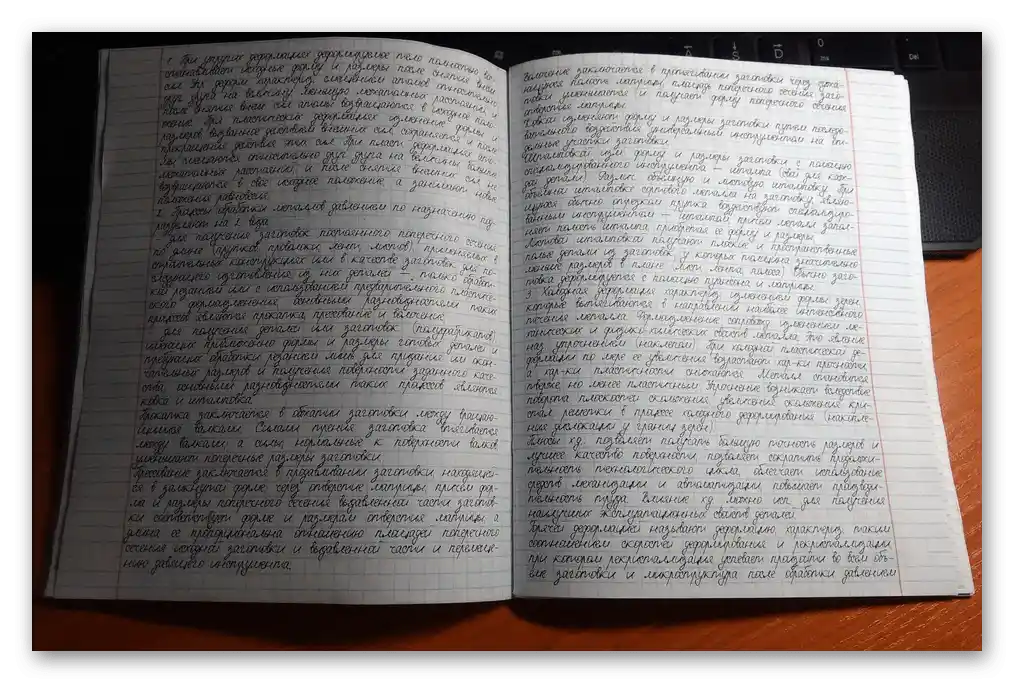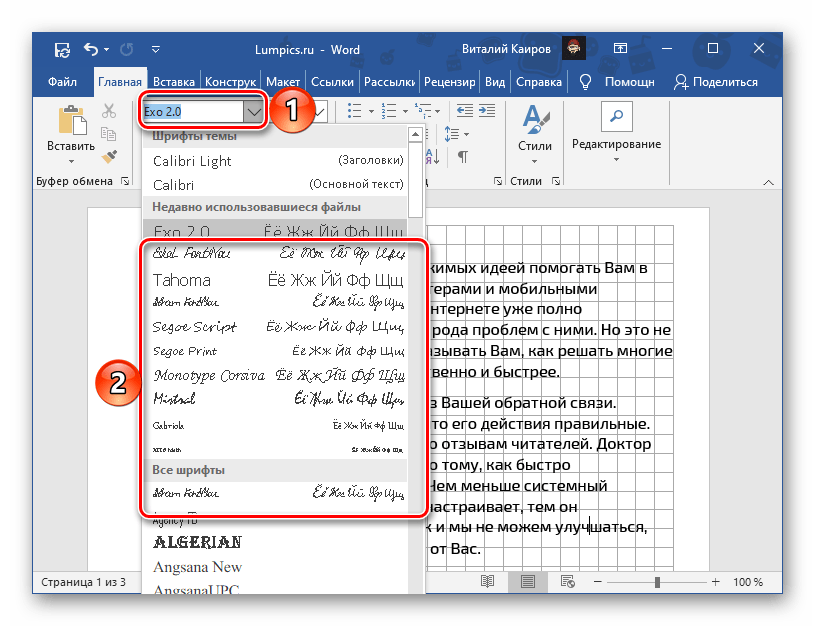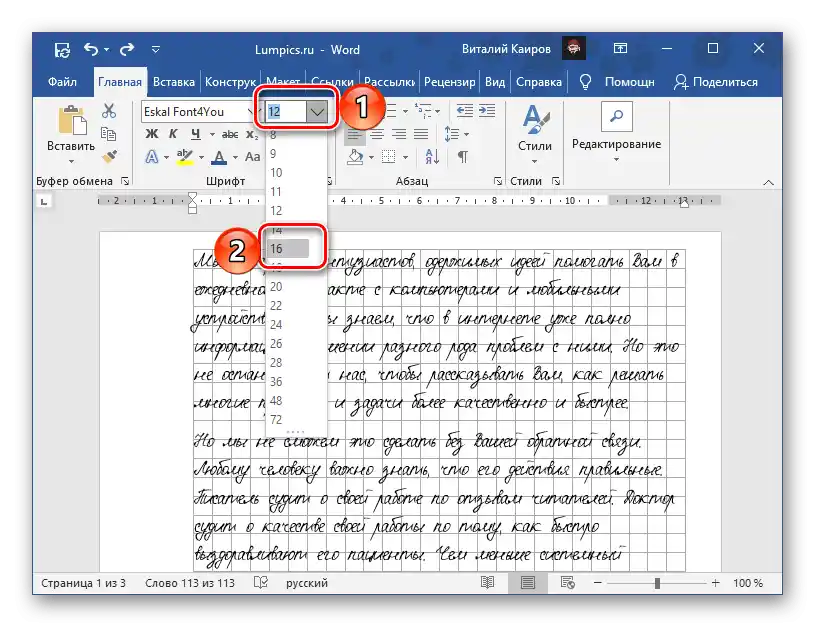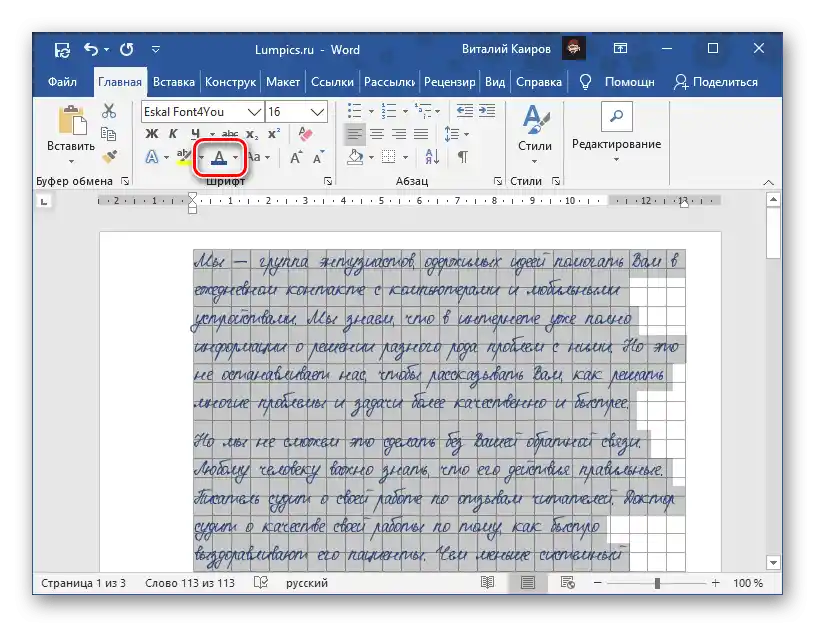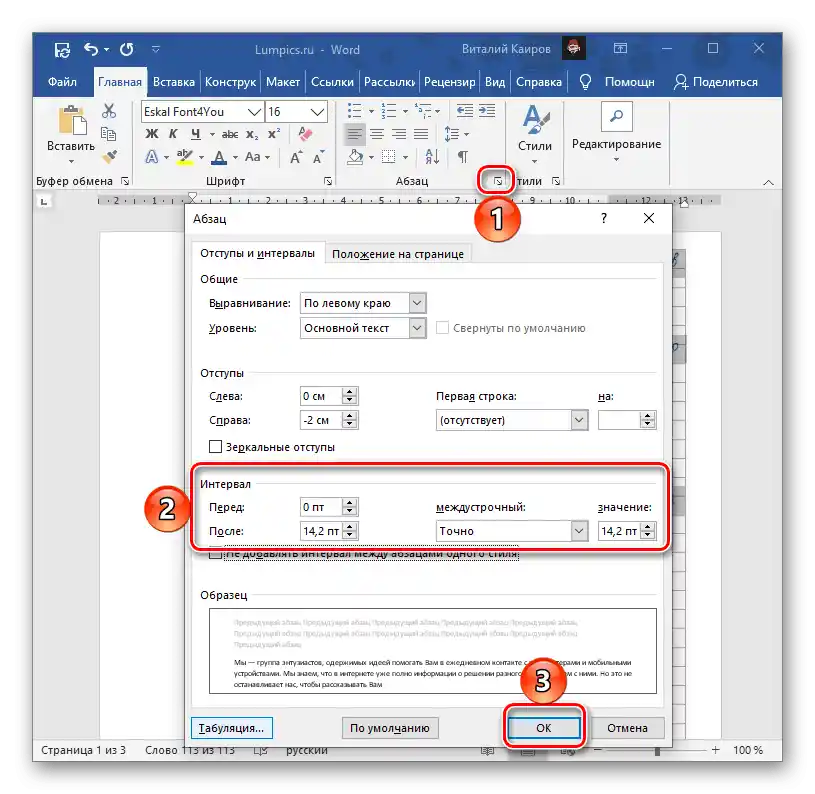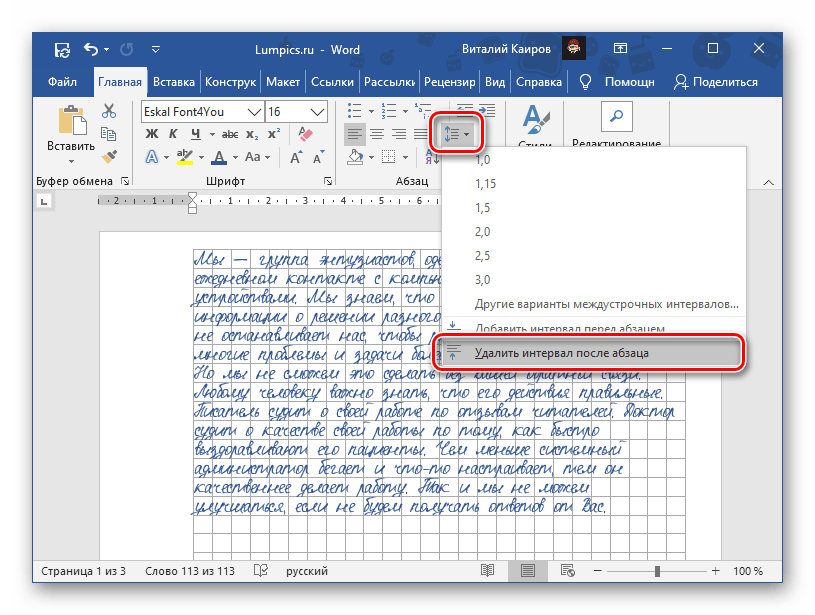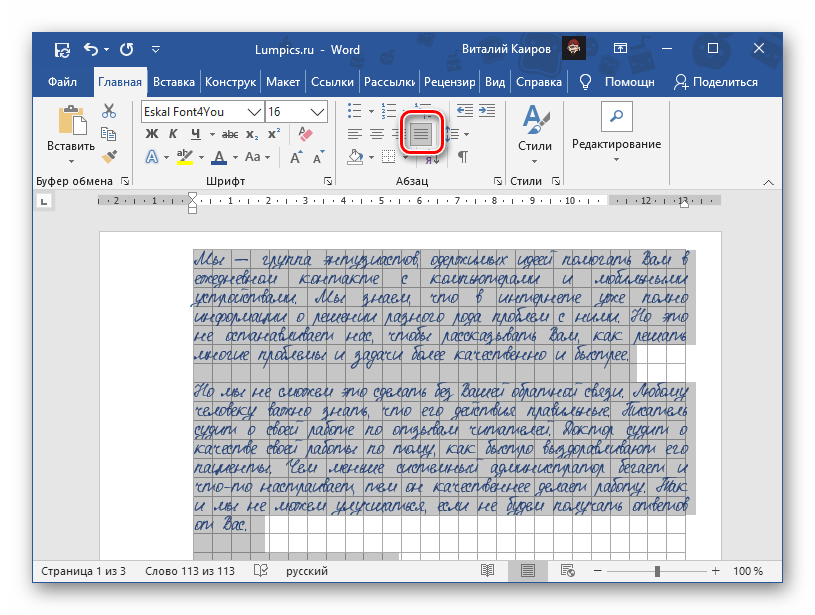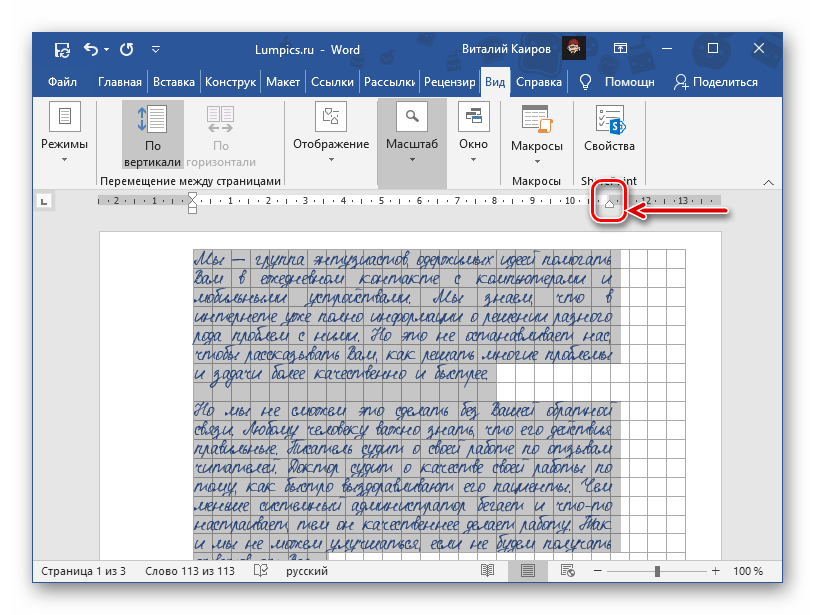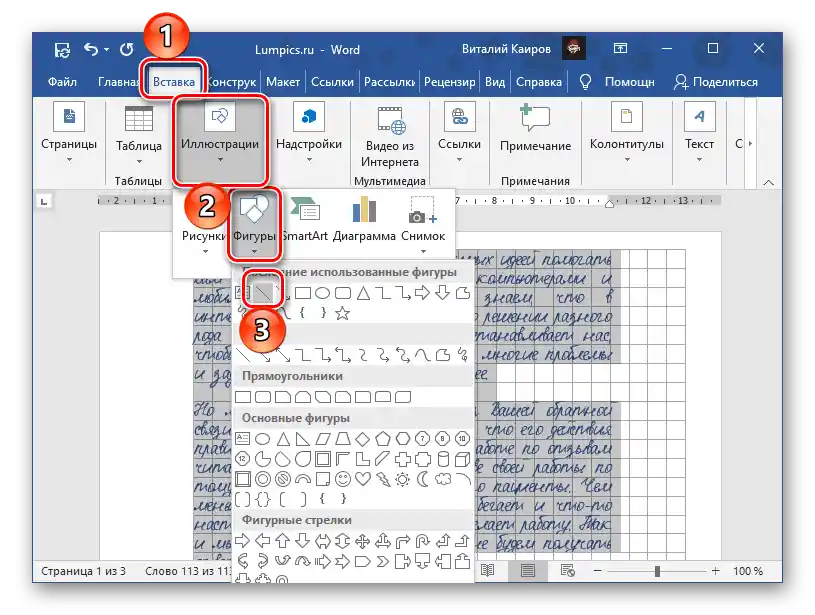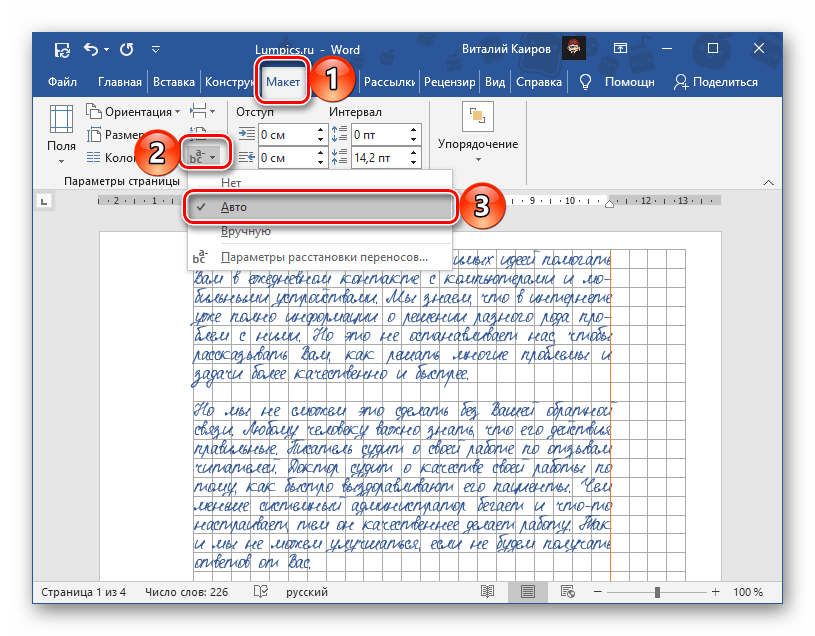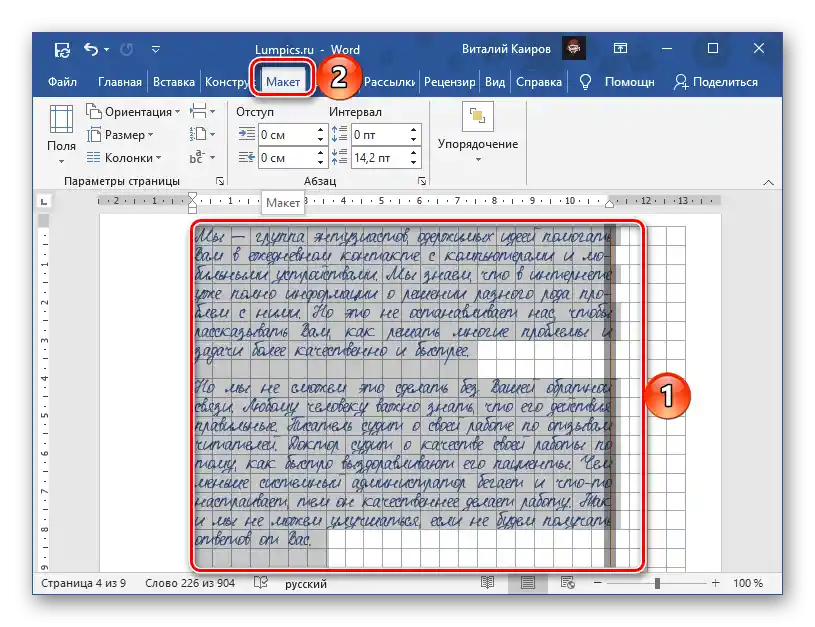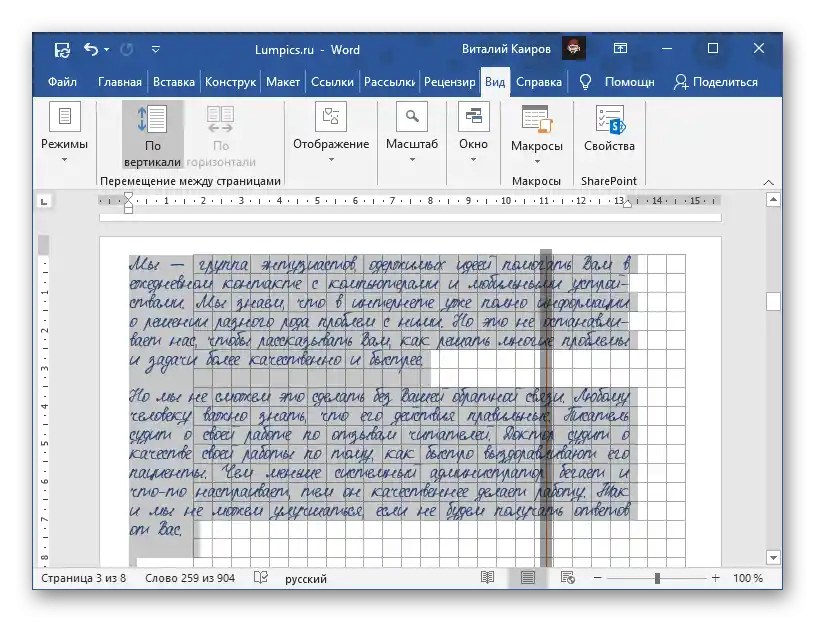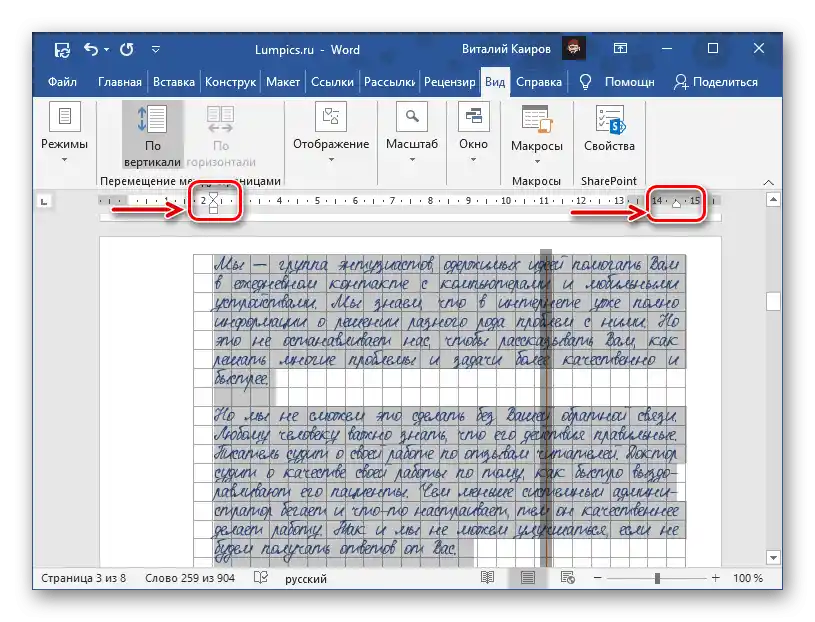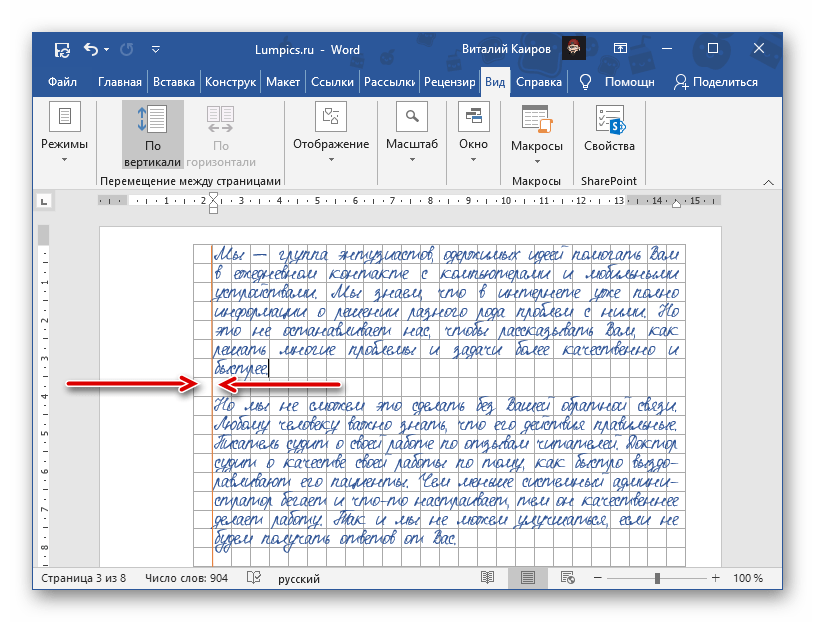Зміст:
Крок 1: Створення зошитних сторінок
У Microsoft Word можна створити сітку, яка повністю повторює за своїм розміром і виглядом клітинку на зошитних аркушах. Однак для того, щоб зробити її одночасно придатною і для набору тексту, і для друку на принтері, необхідно вдатися до деяких хитрощів. Про те, як створити підходящий для вирішення нашої задачі макет, ми раніше розповідали в окремій статті – ознайомтеся з нею, виконайте запропоновані рекомендації, і тільки після цього переходьте до наступного кроку.
Детальніше: Як зробити зошитний аркуш у Word
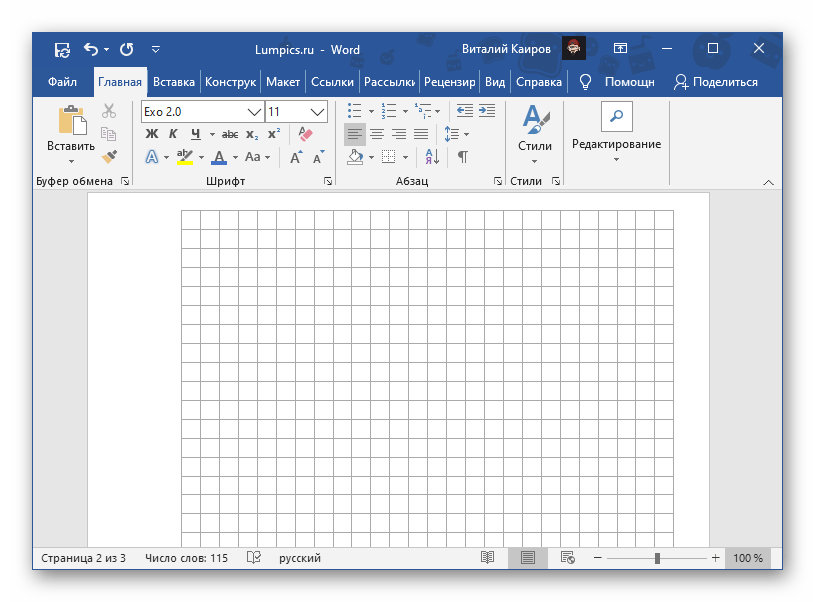
Крок 2: Додавання та оформлення рукописного тексту
Важливо! Усі подальші маніпуляції необхідно виконувати виключно при масштабі сторінки 100%, інакше і клітинка, і інші елементи, що використовуються в документі Word, будуть відображатися некоректно.
- Маючи на руках точну електронну копію зошитних аркушів, необхідно додати на неї текст майбутнього конспекту та правильно його оформити. В якості прикладу використовуємо запис зі сторінки "Про нас" сайту soringpcrepair.com.
- Виберіть у переліку попередньо встановлених у Word шрифтів один з тих, який, на вашу думку, максимально схожий на рукописний (зверніть увагу на те, що далеко не всі з них підтримують російську мову).
![Вибір одного з рукописних шрифтів у документі Microsoft Word]()
Читайте також: Як змінити шрифт у Word
Однак значно кращим рішенням у даному випадку буде установка стороннього шрифту, максимально наближеного до природного почерку. Зі свого боку можемо порекомендувати сайт Font4You, автор якого займається створенням саме таких шрифтів. Про них ми розповідали в окремій статті.
Детальніше: Як зробити рукописний шрифт у Word
Важливо!Як наочний приклад далі ми будемо використовувати шрифт Eskai, що входить до бібліотеки Font4You. Ви ж можете вибрати будь-який інший, але врахуйте, що всі подальші рекомендації щодо розміру, інтервалів, відступів та інших параметрів застосовні строго до Eskai, в інших випадках може знадобитися налаштувати їх самостійно.
- Остаточно визначившись з вибором і додавши в документ Word текст, вигляд якого ви хочете перетворити, виділіть його і застосуйте до нього рукописний шрифт.
- Встановіть розмір 16.
![Зміна розміру виділеного тексту в документі Microsoft Word]()
За бажанням також можна змінити колір зі стандартного чорного на синій, наближений до такого в звичайній кульковій ручці.
![Використання синього кольору для тексту в документі Microsoft Word]()
- Не знімаючи виділення з тексту, натисніть на нього правою кнопкою миші і виберіть пункт "Абзац". Інтервал "Після" задайте 14,2 пт, міжрядковий виберіть "Точно" і введіть у поле "значення" 14,2 пт. Натисніть "ОК" для підтвердження.
![Зміна параметрів інтервалів у документі Microsoft Word]()
Важливо! Якщо ви хочете, щоб текст у майбутньому конспекті був записаний не в кожному рядку, а через один, для міжрядкового інтервалу необхідно встановити значення 28,35 пт.
- Щоб вирівняти весь "рукописний" текст по одній лінії, знову виділіть його, натисніть на кнопку "Інтервал" і виберіть пункт "Видалити інтервал після абзацу".
![Видалити інтервал після абзацу в документі Microsoft Word]()
Важливо! У певних місцях майбутнього конспекту напевно знадобиться додати відступи – інтервали між абзацами. При заданих нами параметрах один відступ по висоті дорівнює одній клітинці, але в деяких випадках їх може знадобитися налаштувати окремо. Зробити це допоможуть наступні інструкції на нашому сайті.
Детальніше:
Як змінити міжрядковий інтервал у Word
Як прибрати інтервал між абзацами в документі Word - Вирівняйте текст по ширині сторінки.
![Вирівнювання тексту по ширині сторінки в документі Microsoft Word]()
Читайте також: Як вирівняти текст по ширині сторінки в Word
На даному етапі також можна додати поля. Для цього увімкніть відображення лінійки в документі, якщо цього не було зроблено раніше, виділіть увесь текст і зсуньте його вліво від правої межі на кілька клітинок.
![Додавання полів для нотаток у документі Microsoft Word]()
Читайте також: Увімкнення та використання лінійки в Ворді
Вертикальну лінію, що позначає виділені нами поля, доведеться на кожній сторінці документа малювати вручну – простіше всього це зробити за допомогою вставки фігури – лінії.
![Додавання лінії як поля в зошиті в документі Microsoft Word]()
Читайте також: Як намалювати лінію в Word
Розмістіть її на відповідній відстані між текстом і правим полем, змініть колір на червоний, а потім виконайте те ж саме на кожній наступній сторінці документа.
- Опціонально в текст можна також додати автоматичний перенос слів.
![Додавання автоматичних переносів для тексту в документі Microsoft Word]()
Читайте також: Як зробити перенос слів у Ворді
- Оскільки створюваний нами макет надалі буде збиратися в зошит, необхідно підкоригувати розміри полів для кожної другої (парної) сторінки, відобразивши їх. Для цього:
- Виділіть текст на другій сторінці документа і перейдіть на вкладку "Макет".
![Перейдіть на вкладку Макет у документі Microsoft Word]()
Викличте меню групи інструментів "Параметри сторінки" і поміняйте місцями значення лівого і правого полів. Натисніть на кнопку "ОК" для підтвердження.
- Виконайте ці ж дії з кожною наступною парною сторінкою в документі
- Останнє, що необхідно зробити — відновити розташування тексту на сторінках відносно зошитних полів. Для цього:
- Або відразу виділіть усі парні сторінки документа, або, якщо виділите тільки одну, тоді всі необхідні дії доведеться повторити для кожної з них.
![Виділення тексту для його переміщення в документі Microsoft Word]()
Читайте також: Як виділити одну сторінку в документі Word
- За допомогою лінійки змістіть текст вправо — на однакову відстань від лівого поля і до правого, тобто зробіть так, щоб він за своїм виглядом був дзеркальним відображенням того, що ви бачите на непарних сторінках.
- Якщо додавали лінію поля, перемістіть її з правого боку на лівий.
- Виконавши всі ці дії, пролистайте документ і переконайтеся, що парні та непарні сторінки в ньому виглядають так само, як відповідні сторони зошита.
![Зміщення тексту в конспекті за допомогою лінійки в документі Microsoft Word]()
![Переміщення поля на парних сторінках у документі Microsoft Word]()
- Або відразу виділіть усі парні сторінки документа, або, якщо виділите тільки одну, тоді всі необхідні дії доведеться повторити для кожної з них.
- Збережіть отриманий макет конспекту і переходьте до наступного етапу.
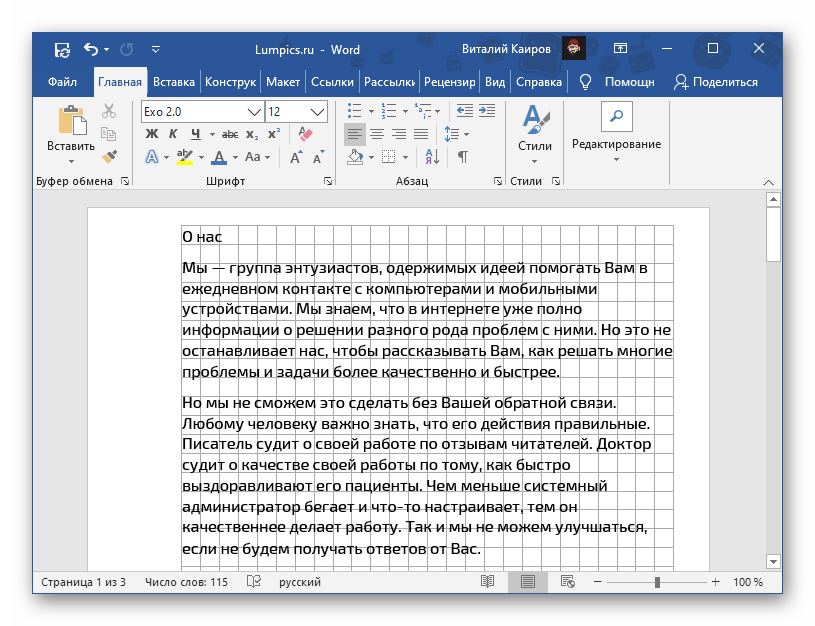
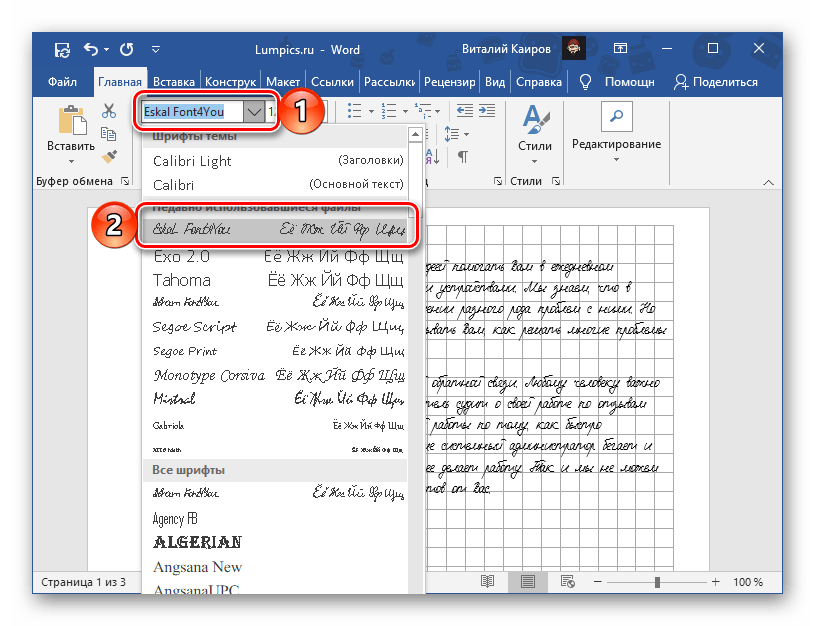
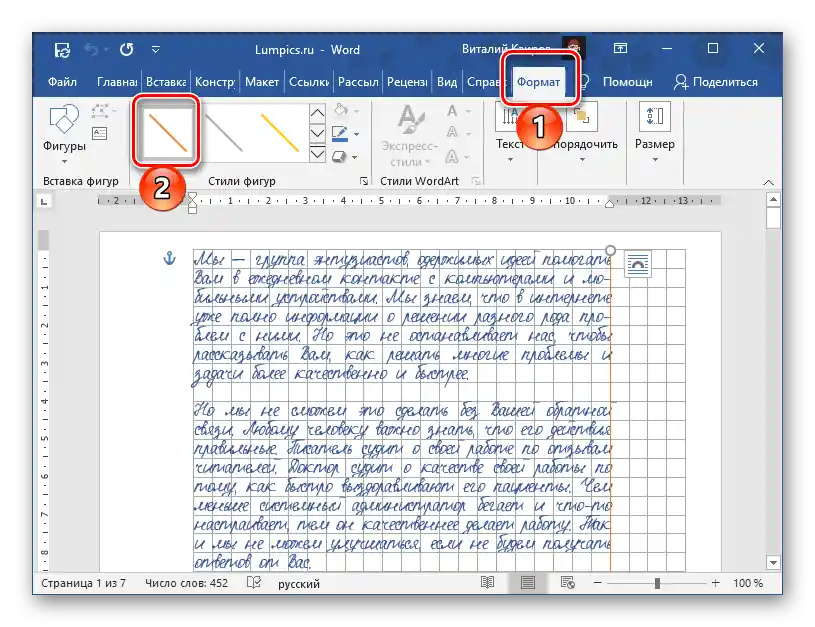
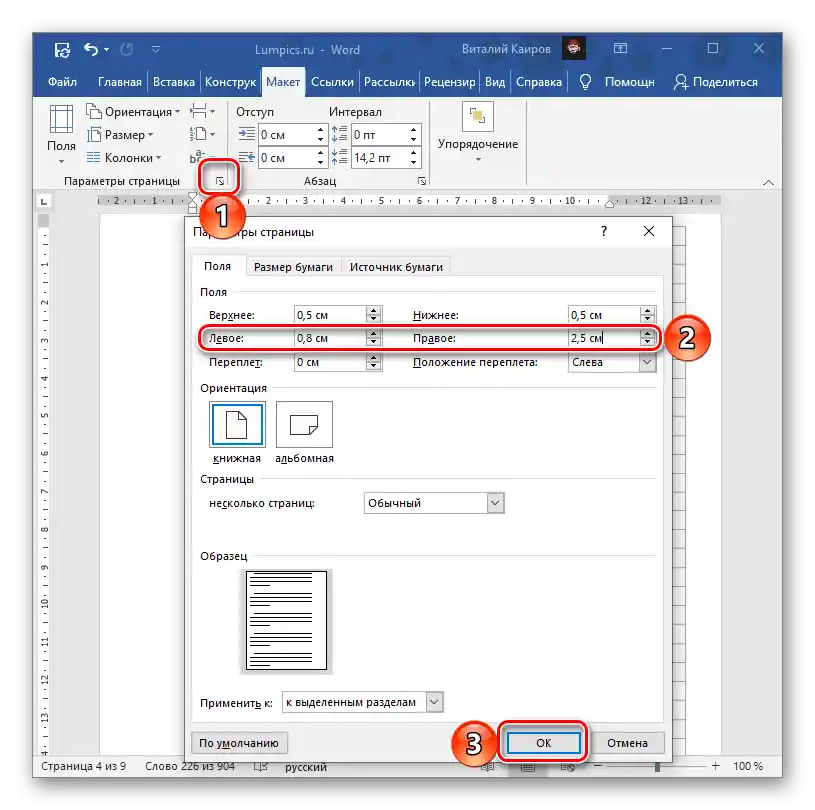
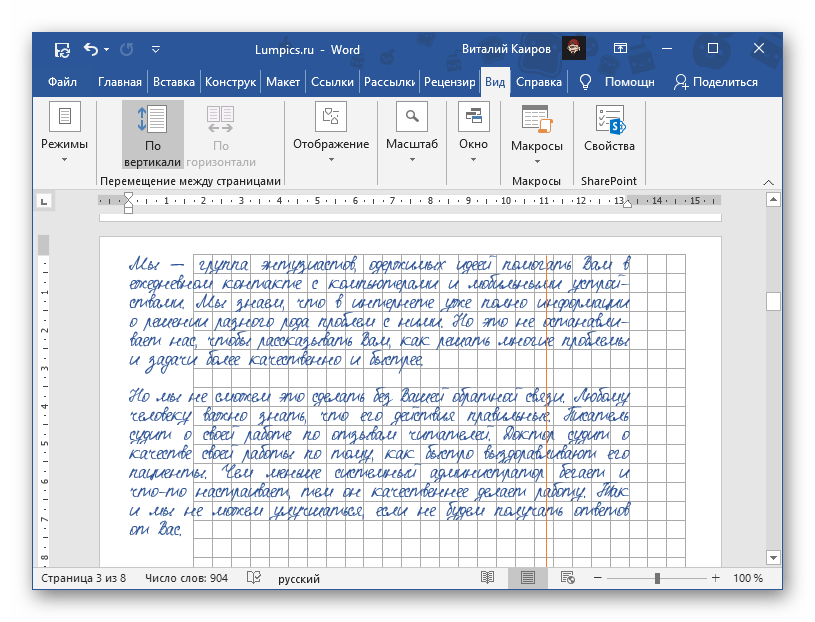
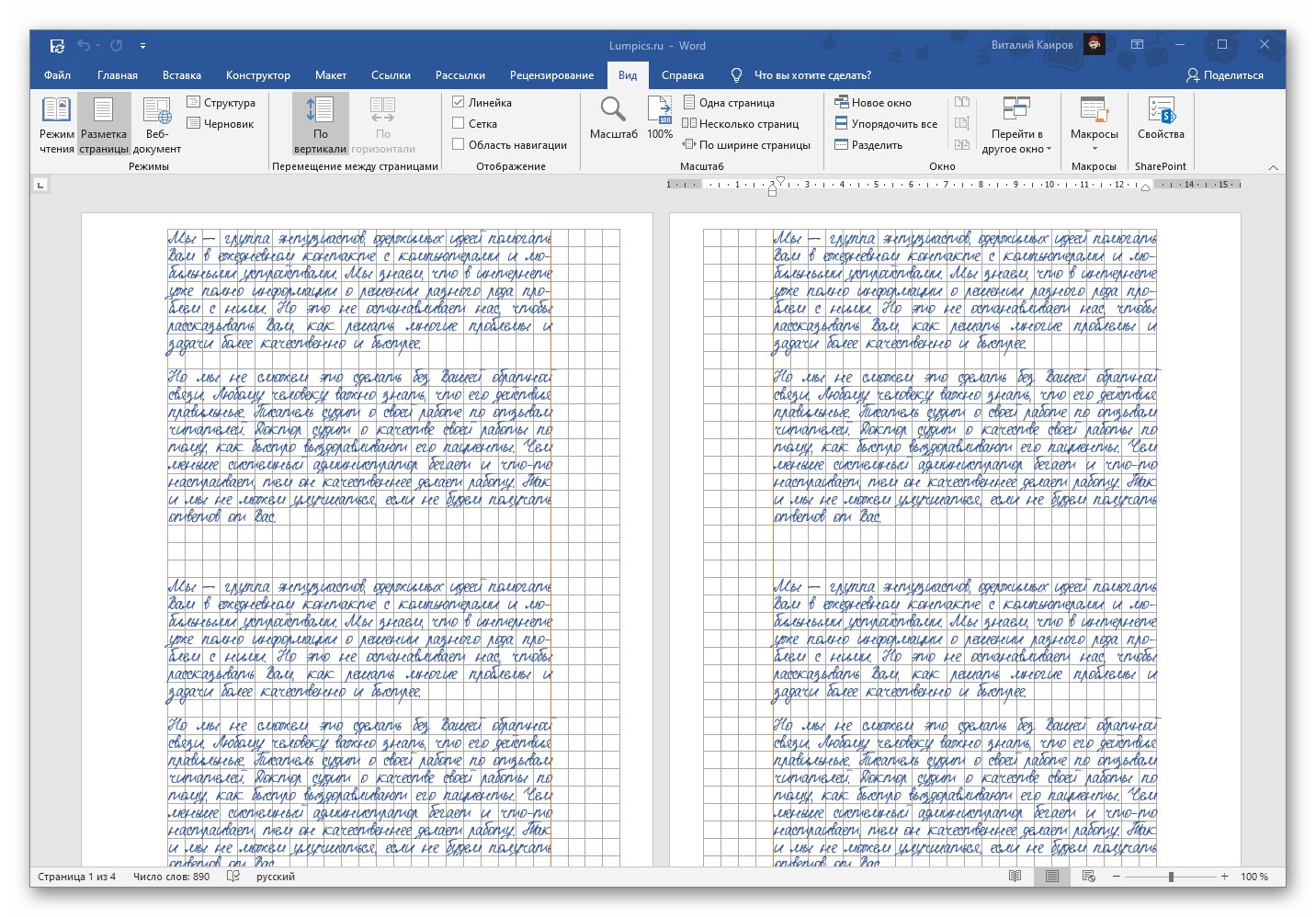
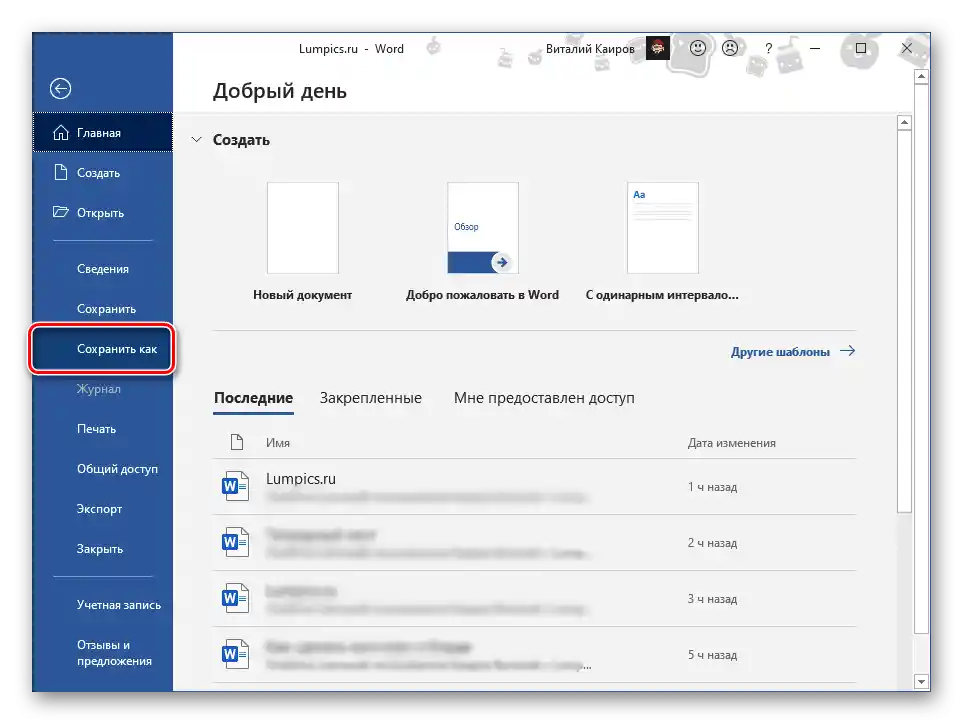
Крок 3: Друк документа
Останнє, що залишається зробити з електронною версією документа – роздрукувати її на принтері. Але спочатку необхідно активувати відображення фону сторінки, яке за замовчуванням не виводиться на друк.
Викличте "Параметри" текстового редактора, відкрийте вкладку "Відображення" і встановіть позначку навпроти пункту "Друкувати фонові кольори та малюнки", після чого натисніть "ОК".
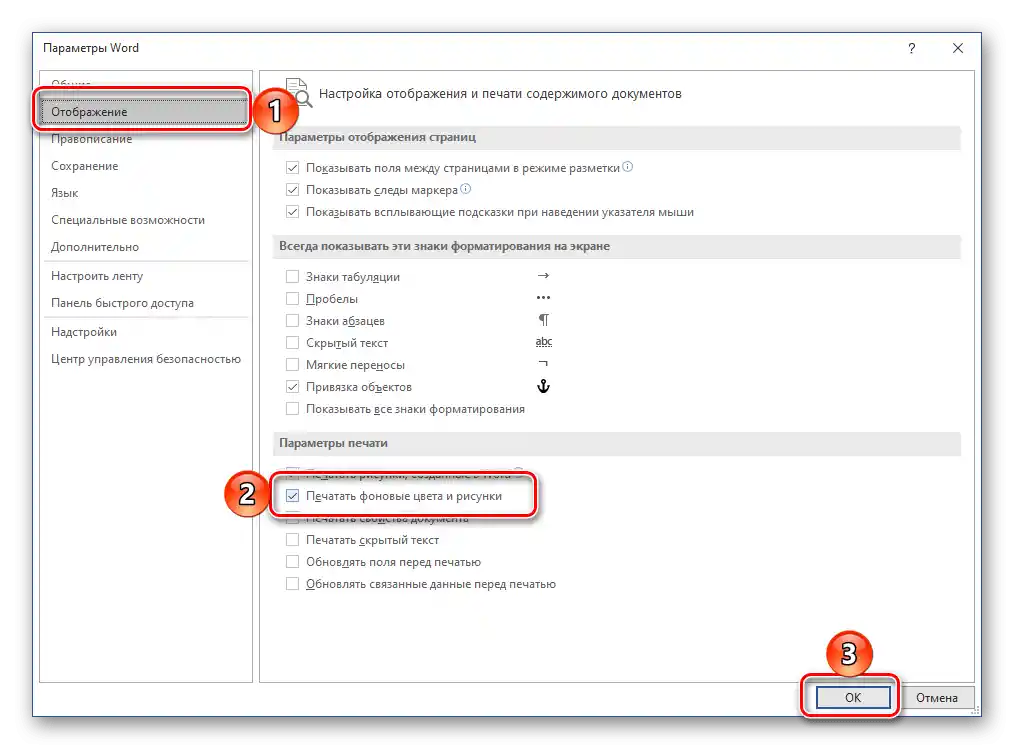
Далі перейдіть у розділ "Друк", замість одностороннього виберіть "Друк вручну на обох сторонах" і запустіть процес.
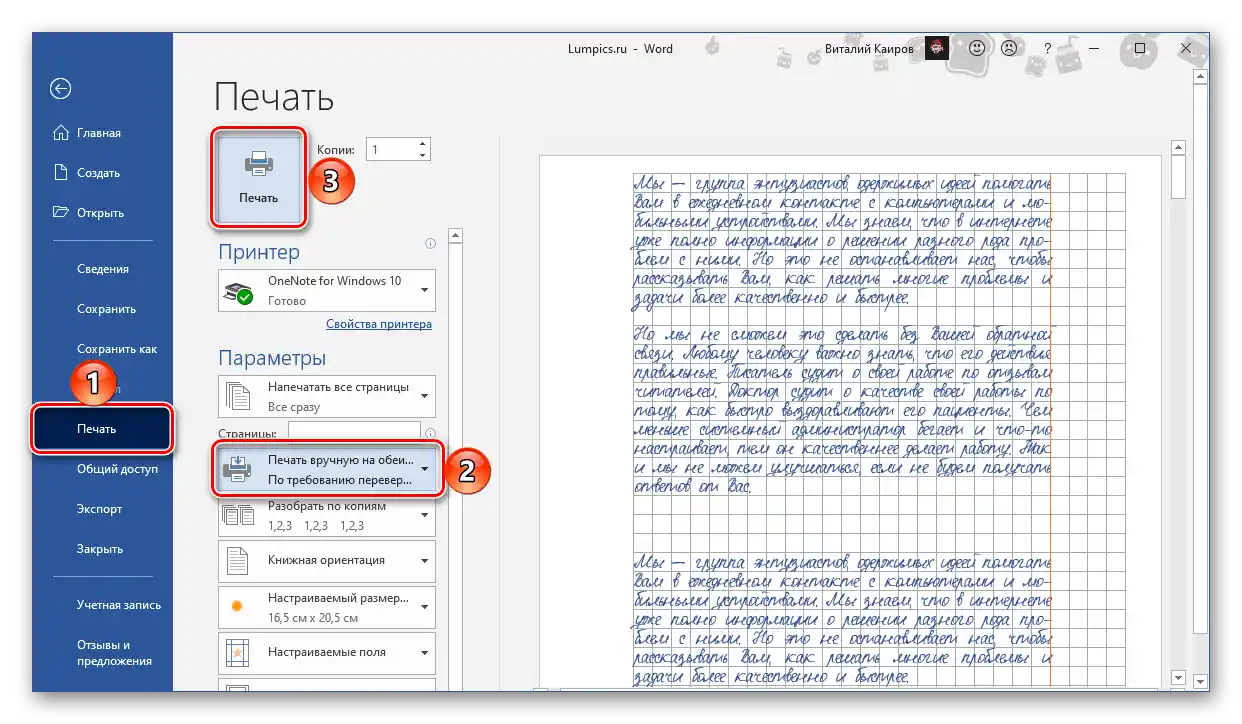
Важливо! Обов'язково враховуйте те, як розташовані "розчерчені" поля на сторінках.
Докладніше: Друк документів у Ворді
Крок 4: Створення паперового конспекту
Зберіть роздруковані аркуші, склеївши їх тонкою смужкою скотчу і зробивши голкою отвори в тих місцях, куди повинні входити скоби. Краще робити їх відповідно до розташування на попередньо підготовленій обкладинці, "позиченій" у справжнього зошита. В неї ж і слід облачити отриманий в результаті конспект, вставивши скоби в продерті отвори і зігнувши їх. В ідеалі повинно вийти щось схоже на зображення нижче.